
Nach dem ersten Zugriff auf ein Wi-Fi-Netzwerk entscheiden sich die meisten Benutzer dafür, das Passwort zu speichern, damit sie es nicht jedes Mal eingeben müssen, wenn sie sich verbinden. Diese Funktion ist zwar hilfreich, kann es jedoch erschweren, sich das Passwort zu merken, wenn Sie den Netzwerkzugriff mit Freunden oder der Familie teilen oder ein anderes Gerät verwenden möchten.
Glücklicherweise können Sie mit Windows 10 Ihre gespeicherten Netzwerkkennwörter anzeigen. Führen Sie dazu die folgenden Schritte aus.
So zeigen Sie gespeicherte WLAN-Passwörter an
Bei diesem Vorgang wird das Passwort für ein Netzwerk, das nicht verwendet wurde, nicht angezeigt.
Dieser Vorgang zeigt nur das Passwort in einem drahtlosen Netzwerk an. Das Passwort für ein LAN-Netzwerk wird nicht angezeigt.
- Drücken Sie die Windows-Taste, geben Sie „Netzwerkverbindungen anzeigen“ ein und drücken Sie die Eingabetaste.
- Klicken Sie im angezeigten Fenster mit der rechten Maustaste auf das Netzwerk, dessen Kennwort Sie anzeigen möchten.
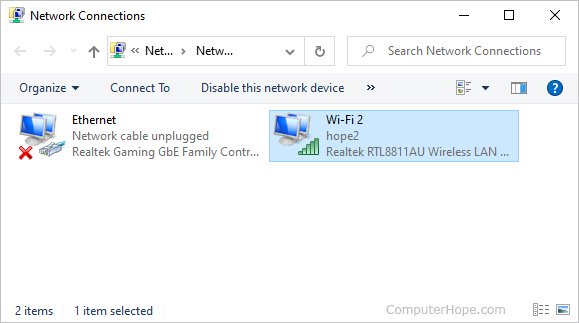
- Wählen Sie Status aus dem Dropdown-Menü aus.

- Klicken Sie in der Mitte des angezeigten Fensters auf die Schaltfläche Wireless-Eigenschaften.

- Klicken Sie im nächsten Fenster auf die Registerkarte Sicherheit (A) und aktivieren Sie dann das Kontrollkästchen neben Zeichen anzeigen (B).

- Wenn Sie fertig sind, klicken Sie auf
 Taste.
Taste.